안드로이드 11에서 그룹 문자 메시지 음소거하는 방법

안드로이드 11에서 그룹 문자 메시지를 음소거하여 메시지 앱, WhatsApp, Telegram의 알림을 관리하세요.

무제한 요금제를 사용하지 않는 한 조만간 WiFi 네트워크에 연결해야 합니다. 그렇게 하면 일부 모바일 데이터를 절약할 수 있으며 청구 주기가 끝날 때까지 충분히 확보할 수 있기를 바랍니다. WiFi 네트워크에 연결할 때 세 가지 옵션이 있습니다.
빠른 설정, 연결 설정을 사용하거나 QR 스캐너를 사용할 수 있습니다. 옵션이 많을수록 좋습니다. 그렇게 하면 주어진 시간에 최상의 경로를 선택할 수 있습니다.
빠른 설정을 통해 WiFi 네트워크에 연결하려면 디스플레이 상단에서 아래로 스와이프하고 WiFi 설정을 활성화합니다. 켜져 있으면 WiFi라는 단어를 탭합니다. 여기에 사용 가능한 네트워크 목록이 표시됩니다. 연결하려는 네트워크를 탭합니다.
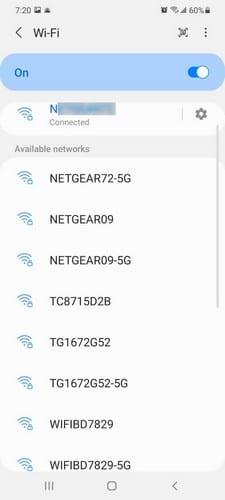
네트워크를 선택했으면 암호를 입력해야 합니다. 입력하는 암호를 볼 수 있도록 눈 모양 아이콘이 지워지지 않았는지 확인하십시오.
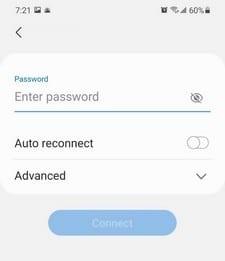
그렇게 하면 입력하는 모든 문자가 표시되고 점이 표시되지 않습니다. 암호 옵션 아래에 추가 옵션이 표시됩니다. 예를 들어 자동 재연결 옵션과 일부 고급 옵션이 있습니다. 다음과 같은 옵션을 조정할 수 있습니다.
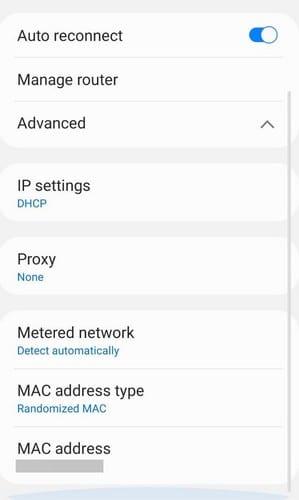
첫 번째 방법으로 연결하는 데 문제가 있는 경우를 대비하여 언제든지 연결 설정을 시도할 수 있습니다. 휴대전화의 설정으로 이동한 다음 연결 옵션으로 이동합니다.
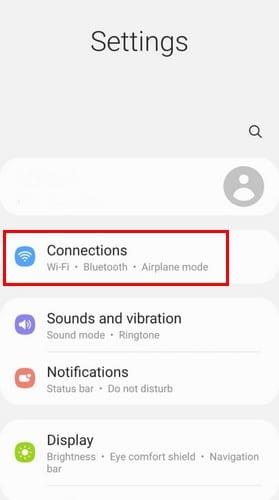
WiFi 설정을 켜고 직장 WiFi를 누릅니다. 이제 연결하려는 WiFi 네트워크를 선택하고 암호를 입력하십시오. 연결 버튼을 누르는 것을 잊지 마십시오.
WiFi 네트워크에 연결하는 가장 쉬운 방법은 QR 코드를 사용하는 것입니다. 이 방법을 시도하려면 디스플레이 상단에서 아래로 스와이프하고 빠른 설정에서 QR 코드 옵션을 탭합니다. 확인을 탭합니다. QR 코드를 스캔할 수 있도록 카메라를 가리킵니다. 팝업 메시지가 나타나면 탭하여 네트워크에 연결하세요.
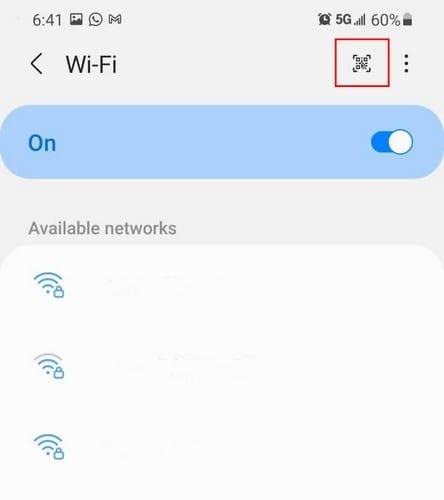
이러한 옵션이 표시되지 않으면 설정 > 연결 > WiFi로 이동할 수도 있습니다. 오른쪽 상단의 QR 코드 아이콘을 누르고 QR 코드를 스캔하여 네트워크에 로그인합니다.
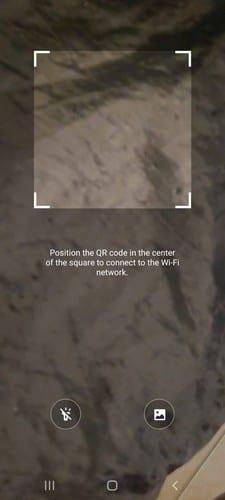
무언가에 대한 옵션이 많을수록 좋습니다. 휴대전화에서 항상 다른 작업을 수행하고 있으며 더 많은 옵션을 사용하여 현재 가장 적합한 옵션을 선택할 수 있습니다.
안드로이드 11에서 그룹 문자 메시지를 음소거하여 메시지 앱, WhatsApp, Telegram의 알림을 관리하세요.
Android 공유 메뉴에 앱을 무료로 구성할 수 있는 더 많은 옵션을 제공하는 방법은 다음과 같습니다.
알람 설정과 관련하여 Samsung Galaxy S 21이 제공하는 모든 것을 확인하십시오. 좋아하는 노래를 알람 벨소리로 설정하십시오.
페이스북 스토리는 만드는 재미가 있습니다. 안드로이드 기기와 컴퓨터에서 스토리를 만드는 방법을 소개합니다.
이 튜토리얼을 통해 Google Chrome 및 Mozilla Firefox에서 삽입된 비디오 자동 재생 기능을 비활성화하는 방법을 알아보세요.
삼성 갤럭시 탭 A가 검은 화면에 멈추고 전원이 켜지지 않는 문제를 해결합니다.
아마존 파이어 및 파이어 HD 태블릿에서 음악 및 비디오를 삭제하여 공간을 확보하고, 정리를 하거나 성능을 향상시키는 방법을 지금 읽어보세요.
아마존 파이어 태블릿에서 이메일 계정을 추가하거나 삭제하는 방법을 찾고 계신가요? 우리의 포괄적인 가이드가 단계별로 과정을 안내해 드립니다. 좋아하는 장치에서 이메일 계정을 간편하게 관리하세요. 이 꼭 읽어야 할 튜토리얼을 놓치지 마세요!
안드로이드 기기에서 앱이 시작 시 자동으로 실행되지 않도록 영구적으로 방지하는 두 가지 솔루션을 보여주는 튜토리얼입니다.
이 튜토리얼은 Google 메시징 앱을 사용하여 안드로이드 기기에서 문자 메시지를 전달하는 방법을 보여줍니다.
아마존 파이어에서 구글 크롬을 설치하고 싶으신가요? 킨들 기기에서 APK 파일을 통해 구글 크롬 설치하는 방법을 알아보세요.
안드로이드 OS에서 맞춤법 검사 기능을 사용하거나 비활성화하는 방법.
다른 장치의 충전기를 내 전화기나 태블릿에서 사용할 수 있는지 궁금하신가요? 이 유익한 포스트에는 몇 가지 답변이 있습니다.










